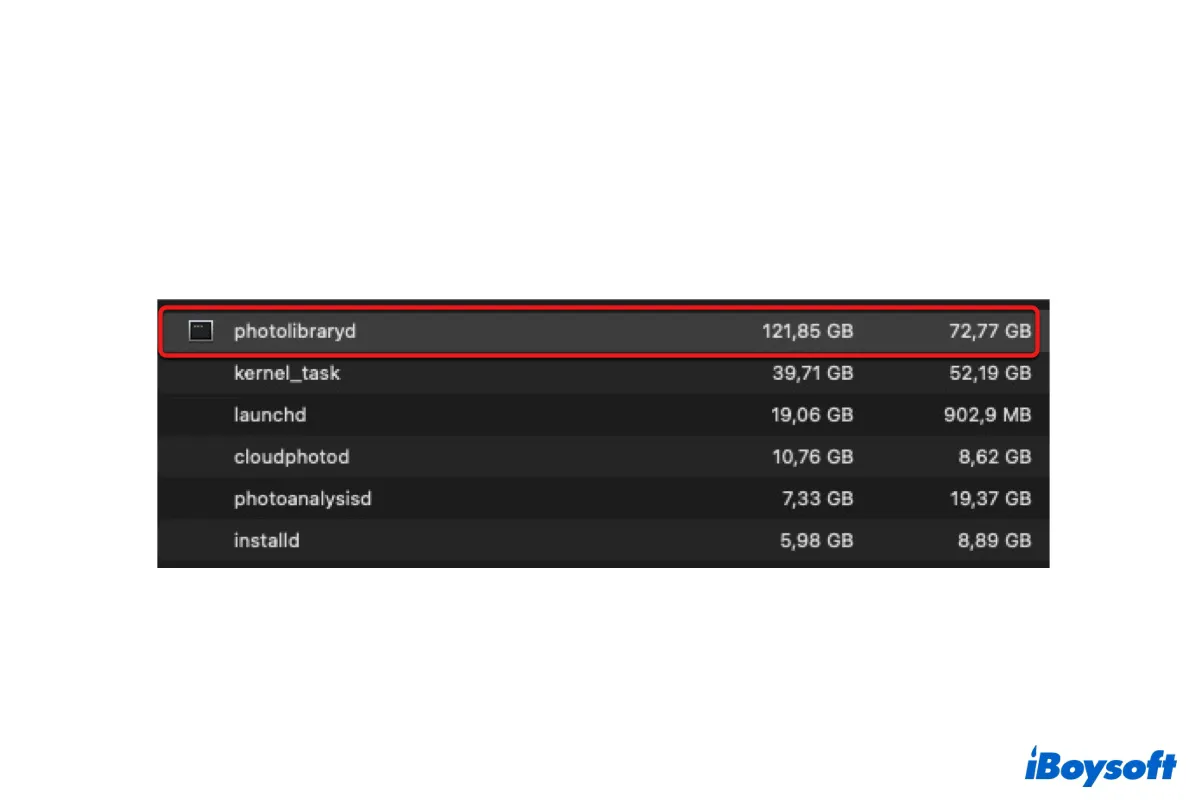Ein Prozess namens Photolibraryd läuft zu 95 bis 98 % der CPU und verbraucht 4,9 GB Speicher im Aktivitätsmonitor, was dazu führt, dass mein MacBook Air sehr heiß und ohne Unterbrechung läuft. Dies geht seit 3 Wochen so. Wissen Sie, wie man verhindern kann, dass Photolibraryd ausgeführt wird?
Wie dieser Benutzer haben Sie wahrscheinlich auch den Photolibraryd-Prozess auf dem Mac bemerkt. Möglicherweise stoßen Sie auf andere Probleme, wie die Fehlermeldung "Photolibraryd unerwartet beendet" oder das Problem, dass Photolibraryd Energie verbraucht. Lesen Sie weiter, um die Lösungen zu finden.
Was ist Photolibraryd auf dem Mac?
Der Photolibraryd-Prozess auf dem Mac ist ein Foto-Bibliotheksagent, der alle Anforderungen der Foto-Bibliothek verwaltet. Normalerweise läuft es unbemerkt im Hintergrund, aber Sie können seinen Ressourcenverbrauch im Aktivitätsmonitor überprüfen. Es wird normalerweise von einem anderen Foto-Analyse-Agenten begleitet, dem photoanalysisd.
Wie behebt man hohen CPU-Verbrauch/Energieverbrauch durch Photolibraryd?
Wenn Sie in Aktivitätsmonitor feststellen, dass Photolibraryd viel CPU-Ressourcen verbraucht, bemerken Sie möglicherweise auch, dass der Akku Ihres Macs schneller als gewöhnlich leer wird oder dass der Lüfter laut wird. Verwenden Sie die folgenden Lösungen, um das Problem von Photolibraryd mit hohem CPU-Verbrauch und Energieverbrauch zu beheben.
Warten Sie, bis Photolibraryd beendet ist
Photolibraryd benötigt normalerweise nicht viel CPU-Ressourcen, wenn die Fotos-App nicht aktiv ausgeführt wird. Wenn Sie jedoch gerade macOS aktualisiert, eine große Anzahl von Fotos importiert haben oder Fotos mit iCloud synchronisiert haben, wird Photolibraryd damit beschäftigt sein, Ihre Fotos zu verarbeiten und viel CPU zu verbrauchen. Dies kann auch passieren, wenn die Fotos-App nicht geöffnet ist.
Sie können Fotos öffnen und ein zufälliges Album wie das Personenalbum auswählen, um festzustellen, ob eine Nachricht angezeigt wird, die darauf hinweist, dass Fotos gescannt oder mit iCloud synchronisiert werden, z.B. "Fotos wird Ihre verbleibenden 10.290 Fotos scannen, wenn Sie die App nicht verwenden und Ihr Mac an Strom angeschlossen ist."
Wenn dies der Fall ist, ist es empfehlenswert, photolibraryd seine Arbeit machen zu lassen. Es kann Tage und Monate dauern, wenn Sie eine große Anzahl von Fotos haben, die verarbeitet werden müssen. Um den Prozess zu beschleunigen, können Sie Ihr Mac-Netzteil anschließen, die Fotos-App minimieren und Ihren Mac über Nacht eingeschaltet lassen.
Reparieren Sie die Fotos-Bibliothek
Eine andere Möglichkeit, den photolibraryd-Prozess zu beschleunigen, ist die Reparatur der Fotos-Bibliothek.
- Stellen Sie sicher, dass die Fotos-App geschlossen ist.
- Drücken Sie Option-Befehl und doppelklicken Sie auf das Photos-Symbol im Anwendungsordner.
- Klicken Sie auf "Reparieren", um Ihre Fotobibliothek wiederherzustellen.
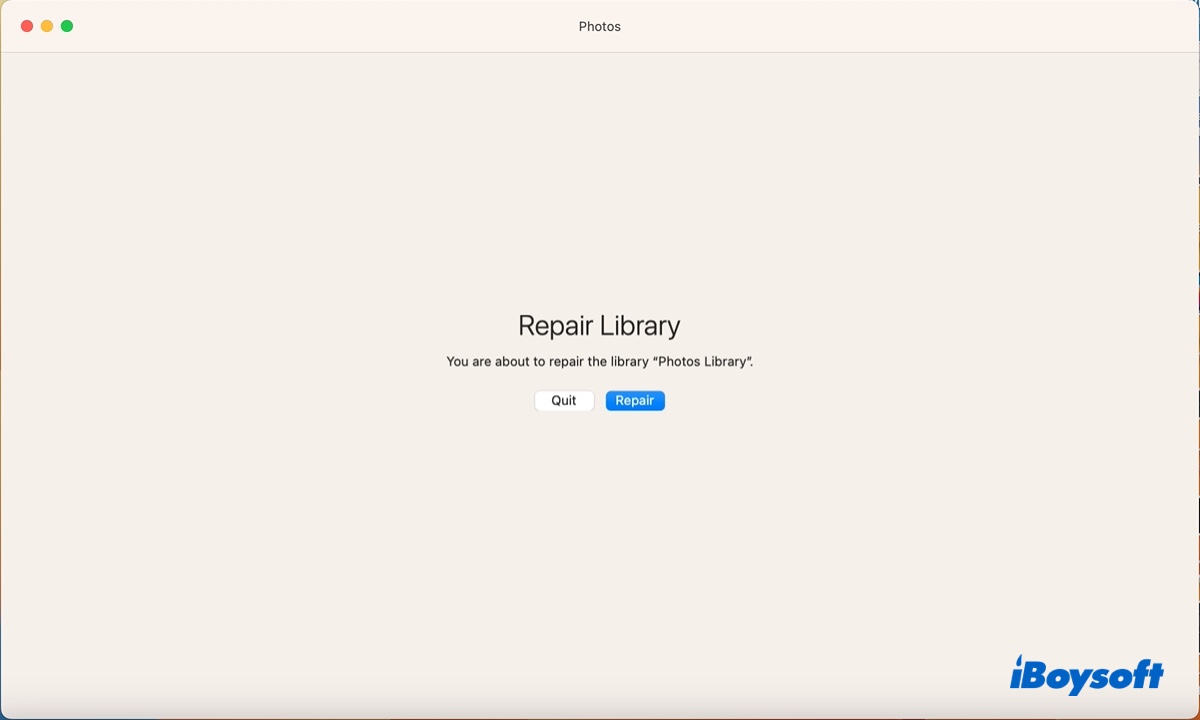
- Geben Sie dem Prozess dann etwas Zeit, um zu laufen.
Entfernen Sie die problematischen Dateien
Wenn der photolibraryd-Prozess Probleme hat, bestimmte Dateien zu verarbeiten, wird er weiterhin steckenbleiben und es immer wieder versuchen. Sie können überprüfen, ob es problematische Elemente gibt und diese entfernen, um den Prozess zu beschleunigen. Befolgen Sie dazu die folgenden Schritte:
- Öffnen Sie den Finder und starten Sie den Aktivitätsmonitor unter Programme/Dienstprogramme.
- Wählen Sie den photolibraryd-Prozess aus und klicken Sie auf das Info-Symbol.
- Klicken Sie auf "Geöffnete Dateien und Ports".
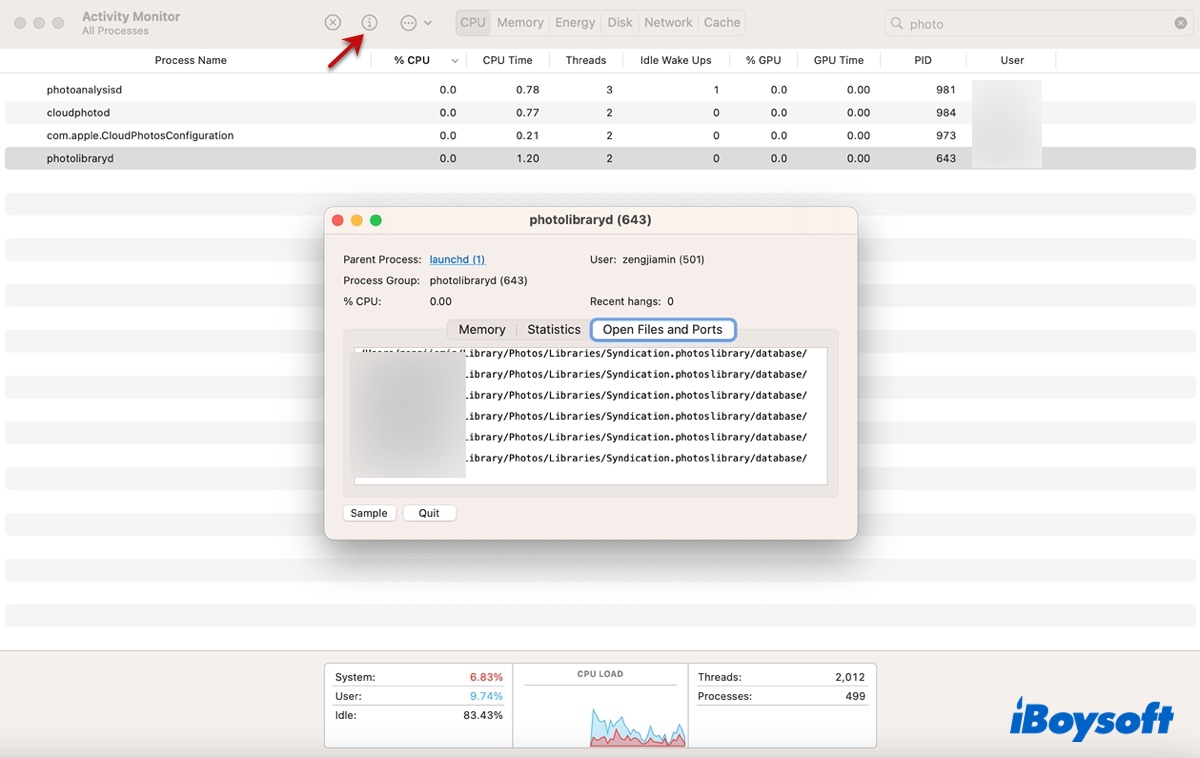
- Scrollen Sie nach unten, um Elemente zu überprüfen, die Konflikte verursachen können.
- Entfernen Sie das problematische Element. Sie können es zu einem späteren Zeitpunkt wieder zu Fotos hinzufügen.
Starten Sie im abgesicherten Modus
Wenn Sie eine angemessene Zeit gewartet haben, aber photolibraryd weiterhin viel CPU verwendet, versuchen Sie, in den abgesicherten Modus zurückzukehren und Ihren Mac neu zu starten. Der abgesicherte Modus kann Drittanbieter-Apps und -Erweiterungen isolieren, die photolibraryd stören können, Systemcache löschen und eine schnelle Überprüfung Ihrer internen Festplatte durchführen.
Deaktivieren Sie die Synchronisierung mit iCloud
Wenn Sie iCloud Photos aktiviert haben, synchronisiert es möglicherweise Ihre Fotos mit der iCloud und verbraucht viel Akku und CPU-Ressourcen. Sie können es ausschalten, um zu verhindern, dass photolibraryd übermäßig CPU verwendet.
- Starten Sie die Fotos-App.
- Klicken Sie auf "Fotos" > "Einstellungen" im Menü.
- Wählen Sie den iCloud-Tab aus.
- Deaktivieren Sie das Kontrollkästchen neben "iCloud-Fotos".
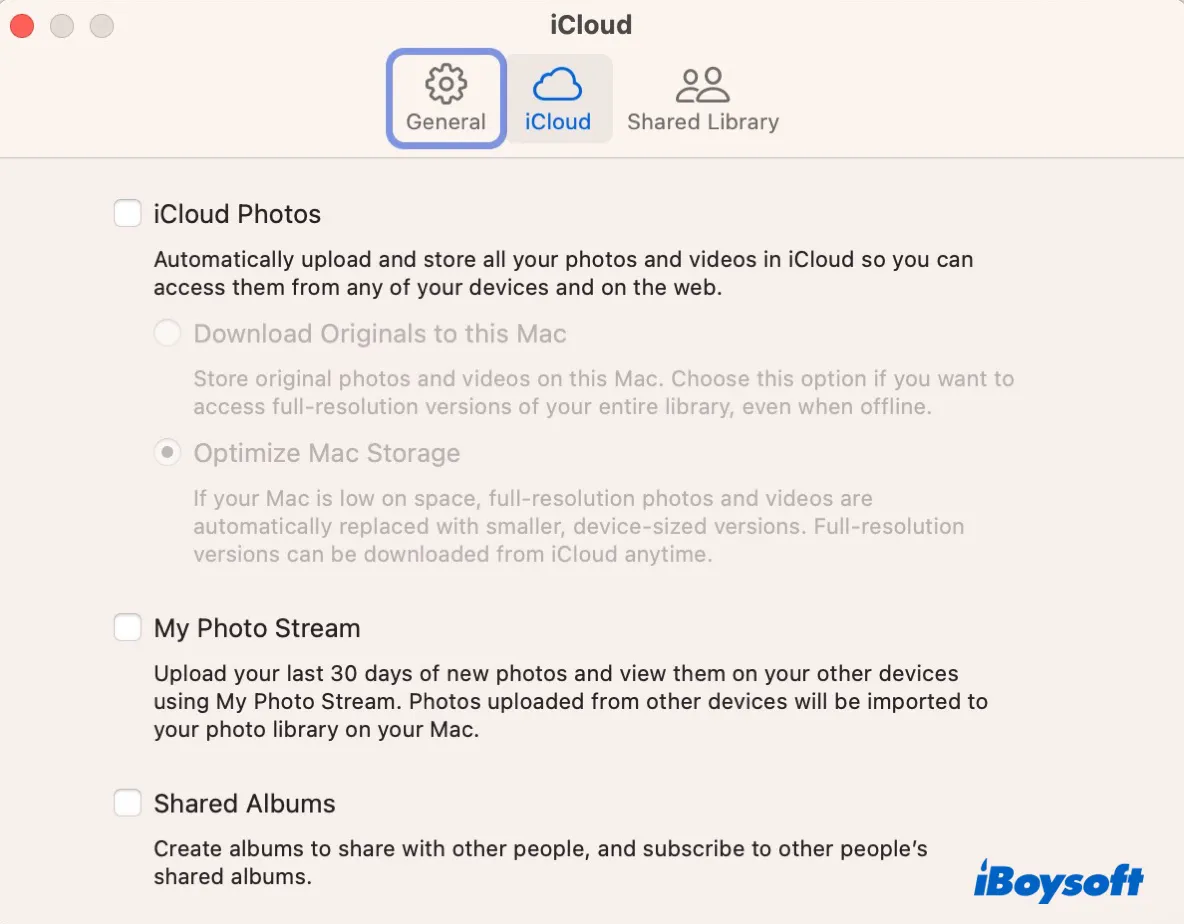
- Deaktivieren Sie auch das Kontrollkästchen neben "Mein Fotostream" und "Geteilte Alben".
Sie müssen möglicherweise auch das Synchronisieren Ihres Macs mit Fotos stoppen:
- Öffnen Sie das Apple-Menü und wählen Sie "Systemeinstellungen" im oberen linken Bereich.
- Wählen Sie die Apple-ID > iCloud.
- Deaktivieren Sie "Fotos".
- Starten Sie Ihren Mac neu.
Deaktivieren Sie Erinnerungen
Einige Benutzer mit dem Problem des hohen CPU-Verbrauchs von photolibraryd empfehlen das Deaktivieren des Albums "Erinnerungen" ("Memories"). Du kannst es auch einfach mal ausprobieren.
- Öffne die Fotos-App.
- Wähle "Fotos" > "Einstellungen" im Menü oben links aus.
- Schaue im Bereich "Erinnerungen" nach und entferne das Häkchen bei "Empfohlene Inhalte anzeigen".
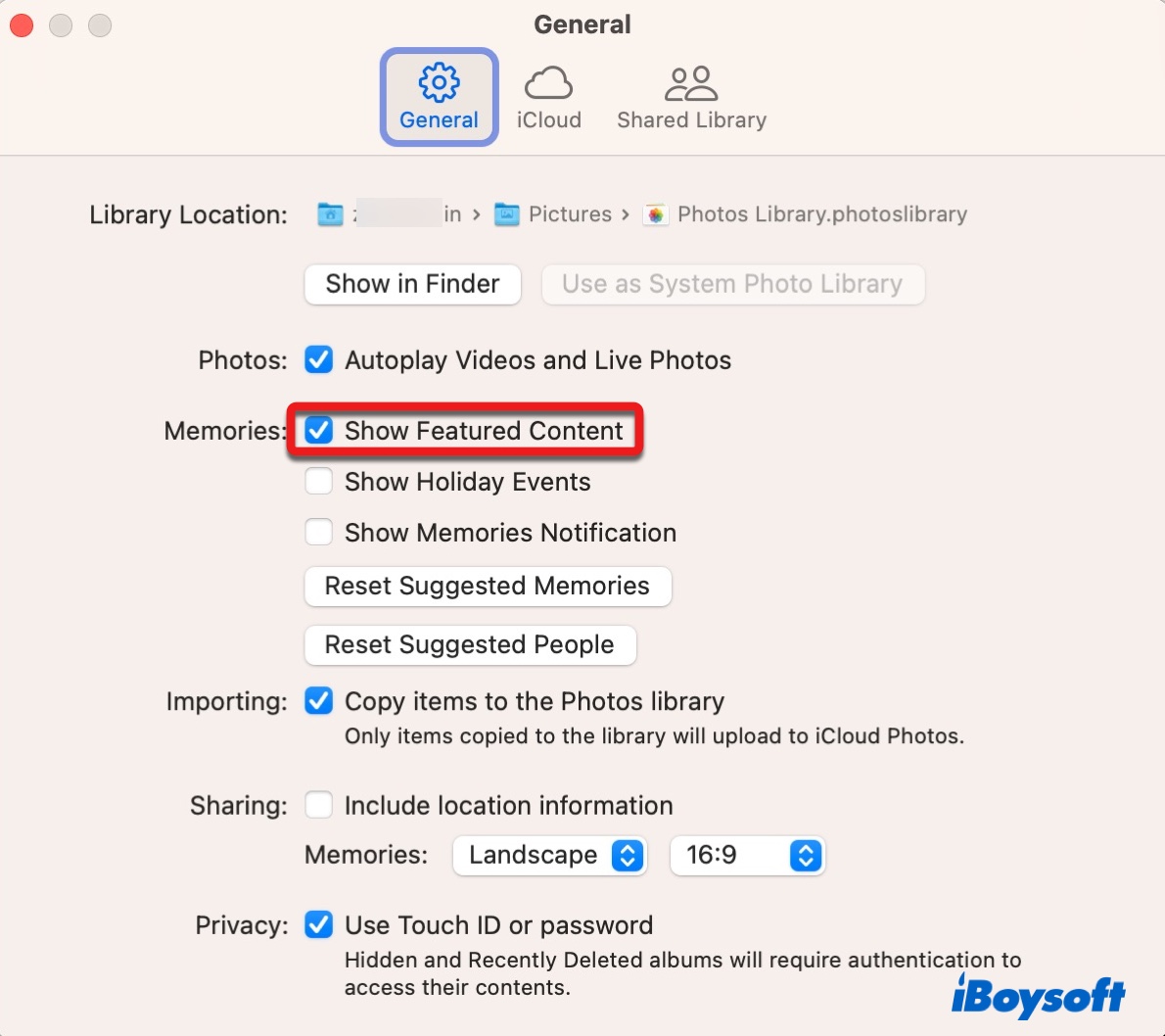
photolibraryd in Aktivitätsanzeige beenden
Es kann auch hilfreich sein, den photolibraryd-Prozess in der Aktivitätsanzeige zu beenden. Dies deaktiviert den Prozess nicht, sondern schließt ihn nur vorübergehend. Er startet dann wieder neu, hoffentlich aber ohne die ungewöhnliche CPU-Last.
- Öffne die Aktivitätsanzeige.
- Wähle photolibraryd und klicke auf die Schaltfläche X.
- Klicke auf "Beenden" oder "Erzwungen beenden".
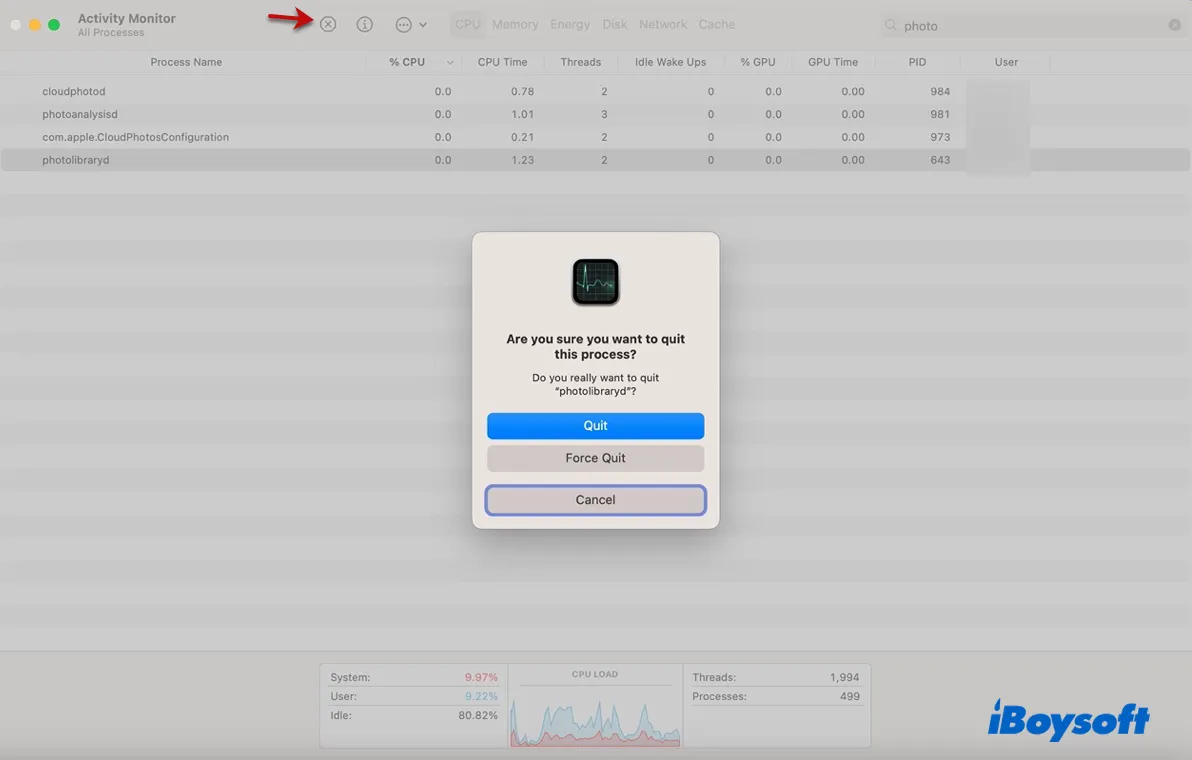
photolibraryd dauerhaft deaktivieren
Es wird nicht empfohlen, photolibraryd dauerhaft zu deaktivieren, da dies den Betrieb der Fotos-App beeinträchtigen kann. Dennoch kannst du photolibraryd stoppen, wenn du die App nicht verwendest oder sie komplett schließen möchtest, mit Hilfe der folgenden Terminalbefehle.
So stoppst du photolibraryd auf einem Mac:
- Öffne den Terminal aus dem Ordner Anwendungen/Dienstprogramme.
- Gib den folgenden Befehl ein und drücke "Enter", um photolibraryd auf deinem Mac zu deaktivieren.launchctl disable user/$UID/com.apple.photoanalysisd
- Starte einen anderen Befehl, um den laufenden photolibraryd-Prozess zu beenden.launchctl kill SIGTERM gui/$UID/com.apple.photoanalysisd
Wenn der Befehl nicht funktioniert, versuche den folgenden Befehl, um photolibraryd zu entladen:
sudo launchctl unload -w /System/Library/LaunchAgents/com.apple.photolibraryd.plist
Beachte, dass dieser Befehl das Administratorpasswort erfordert und das Passwort nicht auf dem Bildschirm angezeigt wird. Gib einfach deinen Passwort ein und drücke "Enter", wenn du dazu aufgefordert wirst.
Wenn du photolibraryd wieder aktivieren möchtest, führe den folgenden Befehl aus.
launchctl enable user/$UID/com.apple.photoanalysisd launchctl kickstart gui/$UID/com.apple.photoanalysisd
Wenn du das Problem behoben hast, teile diesen Beitrag doch gerne!
Wie kann man den Fehler "photolibraryd hat unerwartet beendet" beheben?
Manchmal kann photolibraryd dazu führen, dass die Fotos-App oder Ihr Mac abstürzt. Wenn dies geschieht, erhalten Sie wahrscheinlich einen Bericht, in dem steht "photolibraryd wurde unerwartet beendet". Sie können auf die Schaltfläche "Öffnen" klicken, um die Detaillogs anzuzeigen und nach Mustern oder nützlichen Informationen zu suchen. Wenn Sie den Bericht nicht haben, finden Sie ihn in der Console -App.
Um das Problem "photolibraryd wurde unerwartet beendet" zu beheben, folgen Sie den Lösungen, die in diesem Tutorial erklärt werden: Wie behebt man Apps, die unerwartet beendet werden oder ständig auf dem Mac abstürzen?
Teilen Sie diesen Artikel, wenn Sie ihn hilfreich finden!
FAQs zu photolibraryd auf Mac
- QWie deaktiviere ich Photolibraryd dauerhaft?
-
A
Sie können versuchen, diesen Befehl im Terminal zu verwenden, um Photolibraryd dauerhaft zu deaktivieren: launchctl disable user/$UID/com.apple.photoanalysisd. Gehen Sie dann zum Aktivitätsmonitor, um den derzeit ausgeführten Prozess zu beenden. Wenn es nicht funktioniert, versuchen Sie andere Befehle in diesem Artikel.
- QKann ich Photolibraryd auf Mac stoppen?
-
A
Ja, Sie können Photolibraryd auf Mac stoppen. Wenn eine Anzahl von Fotos verarbeitet wird, können Sie versuchen, Tipps in diesem Beitrag auszuprobieren, um den Prozess zu beschleunigen. Falls nicht, versuchen Sie im abgesicherten Modus zu booten, iCloud-Fotos deaktivieren, usw.